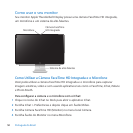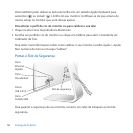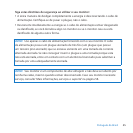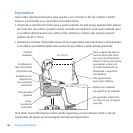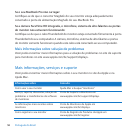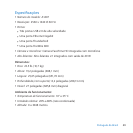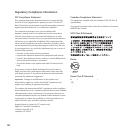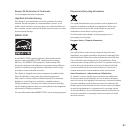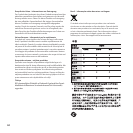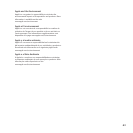57PortuguêsdoBrasil
ComoSolucionarosProblemasdoseuMonitor
Antes de realizar qualquer um destes passos, certique-se de que o seu computador
esteja ligado, que o monitor esteja conectado a uma tomada aterrada, que todos os
cabos estejam conectados adequadamente ao seu computador e monitor, e que o seu
computador não esteja no modo de repouso.
Se a tela não possui uma imagem:
 Verique os cabos e conectores novamente para certicar-se de que eles estejam
conectados adequadamente ao seu computador e ao monitor.
 Certique-se de que o seu computador está ligado e que não está no modo de
repouso. Se a tela do seu MacBook Pro estiver fechada, utilize o teclado ou o mouse
externo para interromper o repouso do MacBook Pro.
 Desconecte o cabo de alimentação do monitor da tomada elétrica aterrada, espere
alguns minutos e depois conecte-o novamente.
 Redena o PRAM reiniciando o computador enquanto mantém pressionada as teclas
Comando (x), Opção, P e R até ouvir o som de inicialização uma segunda vez.
Se a tela estiver escurecida:
 Certique-se de que o brilho do monitor está ajustado adequadamente. Escolha
Apple () > Preferências do Sistema e clique em Monitores. Arraste o controle de
Brilho para ajustar o brilho.
 Se as cores do monitor estiverem muito saturadas ou não estiverem corretas, talvez
você tenha que calibrar a sua tela. Abra a preferência Monitores, clique na aba Cores,
clique em Calibrar e siga as instruções.